
Con l’effetto successione di AS si possono creare delle immagini
che scorrono sia in orizzontale che in verticalwe.
In orizzontale possiamo creare delle immagini che scorrono
come quelle che si vedono ad esempio da un veicolo in movimento.
In questo caso useremo un paesaggio o delle nuvole.
Se useremo l'effetto in verticale, invece
potremo creare dei floates, come ad esempio
foglie che cadono, cuoricini ecc. sia trasparenti che no.
COMINCIAMO
Step 1
Apri in psp una nuova immagine 400x400,
seleziona tutto,
copia uno sfondo ed incollalo nella selezione.
Deseleziona
Step 2
Copia lo sfondo e incollalo in AS
Duplicalo sfondo e posizionati sul primo fotogramma
Applica l'effetto transizione immagine SUCCESSIONE

Clicca su Personalizza e applica questi parametri

Elimina il primo fotogramma.
Metti come velocità 35 o quella che preferisci e salva come gif.
Step 3
Se vuoi inserirlo in una tag
Apri una nuova tela ad es. 800x600
Metti una cornice, dove poi inserirai la gif
e componi la tag secondo il tuo gusto.
Quando hai finito, posizionati sulla cornice,
selezionala con lo strumento selezione rettangolo,
facendo una selezione un po' larga, come nell'esempio.

Apri un nuovo livello raster
e incolla dentro il paesaggio.
Fai lo step 2 poi torna in PSP,
chiudi lo sfondo, copia unione e e incolla in AS.
Step 4
Apri in AS una tela trasparente grande quanto la tag,
Duplica per il numero di fotogrammi (4)
seleziona tutto, seleziona il paesaggio con l'effetto
e incollalo nella tag vuota
cercando di metterla più o meno
nella stessa posizione che aveva in psp.
poi copia e incolla la cornice cercando di metterla bene.
Se hai difficoltà a centrare bene
aiutati col crocino.
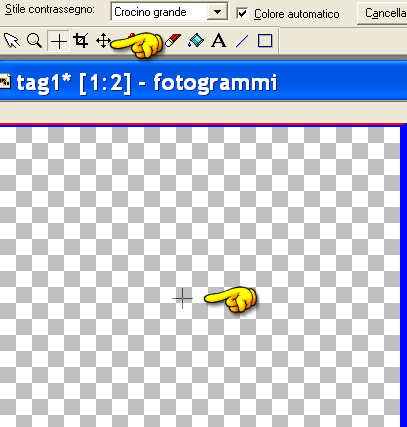
Vedi dove dovresti mettere il motivo per inserirlo bene nella tag
e clicca col crocino nel punto in cui ritieni
dovrebbe andare il motivo e poi trascina il motivo.
Quindi incolla la tag
Metti come velocità 35 o quella che ritieni più adatta
e salva come gif

Successione verticale con motivo
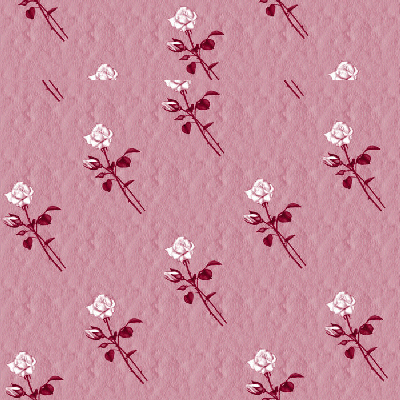
Apri in psp una nuova immagine 400x400,
seleziona tutto, incolla all'interno un motivo
Copia lo sfondo e incollalo in AS
Duplicalo e posizionati sul primo fotogramma
Applica l'effetto transizione immagine SUCCESSIONE
come prima ma con questi parametri su personalizza

Elimina il primo fotogramma.
Metti come velocità 35 o quella che preferisci e salva come gif.
Se hai fatto una tag,
ripeti i passaggi dello Step 4.

Se vuoi creare un floatie trasparente.
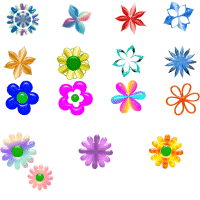
Apri in psp una nuova immagine 400x400,
seleziona tutto, incolla all'interno dei piccoli tubes, foglie, cuoricini....
Copia unione e incollalo in AS
Duplicalo e posizionati sul primo fotogramma
Applica l'effetto transizione immagine SUCCESSIONE
come per il floaties con motivo


